1. 概述编辑
1.1 版本
| 报表服务器版本 | 功能变更 |
|---|---|
| 11.0.11 | - |
1.2 应用场景
一般,报表工程都是部署在中间件上,依托 JDBC 连接数据库,用户通过互联网访问平台资源。
因而在出现诸如模板响应慢等性能问题时,需要定位是不是网络问题导致的。
1.3 功能简介
FineReport中内置了系统运维插件,帮助提供「网络检测」功能,当遇到性能问题时,可通过该工具一键检测是否存在网络问题。
基础网络检测:该工具可以检测当前的网络环境,对链路耗时进行分析,实现网络环境外部问题和内部问题的检查。
网络组件检测:可以对 FineDB、业务数据库、FTP文件服务器、Redis状态服务器、OSS存储服务器等网络组件进行检查。
单机环境和集群环境下都可以使用该工具,集群环境下可以选择任意节点进行检测。
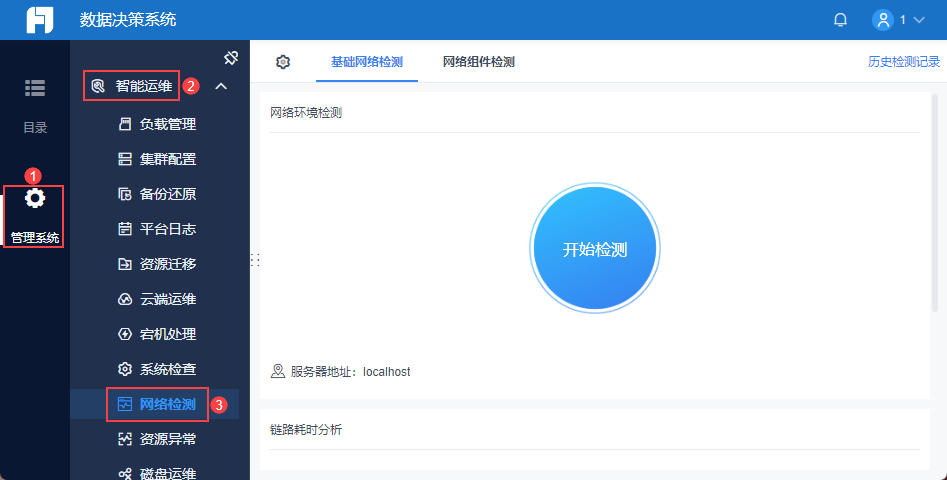
2. 基础网络检测编辑
基础网络检测,检测的是用户到报表服务器的网络环境和链路耗时。
2.1 设置检测配置项
在进行基础网络检测前,管理员可以对检测配置进行自定义设置。
管理员登录数据决策系统,点击「管理系统>智能运维>网络检测>全局设置」,支持调整基础网络检测设置。如下图所示:
| 设置项 | 说明 | 默认值 | 支持配置值 |
|---|---|---|---|
| 传输数据包大小 | 基础网络检测时传递的数据包大小 | 10M | 5、10、15、20、25 |
| 传输超时时间 | 基础网络检测时判断传输超时的时长 | 20秒 | 5、10、20、30、60 |
| 传输次数 | 基础网络检测时传输测试的次数 | 5次 | 3、5、10、20 |

2.2 进行检测
设置好配置项后,即可进行基础网络检测。
管理员登录数据决策系统,点击「管理系统>智能运维>网络检测>基础网络检测」,建议先进行「网络环境检测」,再进行「链路耗时分析」。
检测过程中需要等待一段时间,且提供了「中止检测」按钮,可随时取消检测。

2.3 查看检测结果
检测完毕后,本次检测结果显示在「基础网络检测」页面中,如下图所示:

1)网络环境检测
注:对于下载上传速度的检测,测出来的速度只代表用户和平台之间的下载、上传速度,而不是用户网络连接的实际带宽。
因此和其他测速工具测出的速度可能会出现较大差距。
| 检测项 | 说明 |
|---|---|
| 时延 | 检测耗时极差,单位ms |
| 下载 | 下载:检测过程下载数据量,单位Mbps 耗时:检测过程下载耗时,单位ms 抖动:检测过程下载耗时平均值,单位ms |
| 上传 | 上传:检测过程上传数据量,单位Mbps 耗时:检测过程上传耗时,单位ms 抖动:检测过程上传耗时平均值,单位ms |
| 检测结果 | 基于以上检测项,对网络环境进行综合评估 包括:良好、中等、偏差 |
| 服务器地址 | 默认为工程IP |
2)链路耗时分析
支持对浏览器发送请求、服务器收到请求、服务器发送响应、浏览器收到响应的链路名称、时刻、状态进行记录。
3. 网络组件检测编辑
网络组件检测,可以对 FineDB、业务数据库、FTP文件服务器、Redis状态服务器、OSS存储服务器等网络组件进行检测。
3.1 设置检测配置项
在进行网络组件检测前,管理员可以对检测配置进行自定义设置。
管理员登录数据决策系统,点击「管理系统>智能运维>网络检测>全局设置」,支持调整网络组件检测设置。如下图所示:
| 设置项 | 说明 | 默认值 | 支持配置值 |
|---|---|---|---|
| 传输超时时间 | 网络组件检测时判断传输超时的时长 | 20秒 | 5、10、20、30、60 |
| 传输次数 | 网络组件检测时传输测试的次数 | 5次 | 3、5、10、20 |
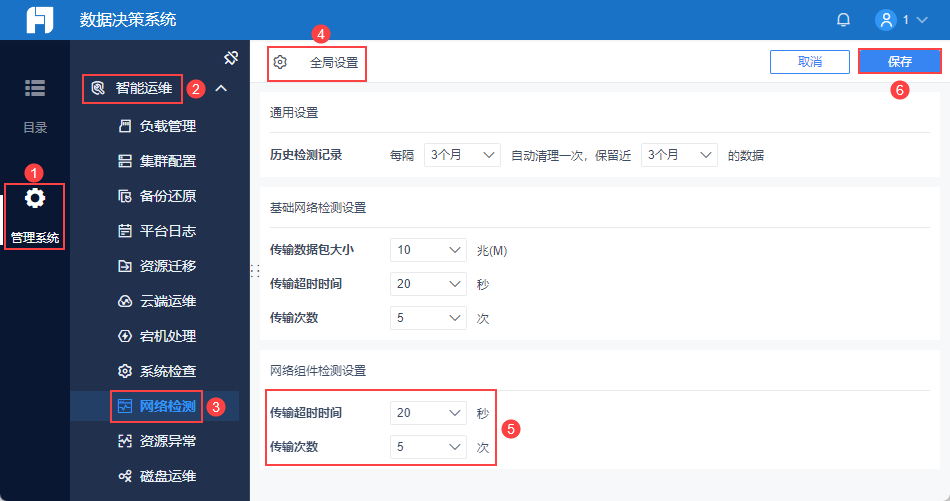
3.2 添加组件
对组件进行检测前,需要先将组件添加进来。
管理员登录数据决策系统,点击「管理系统>智能运维>网络检测>网络组件检测」,点击「添加网络组件」,即可添加网络组件。如下图所示:
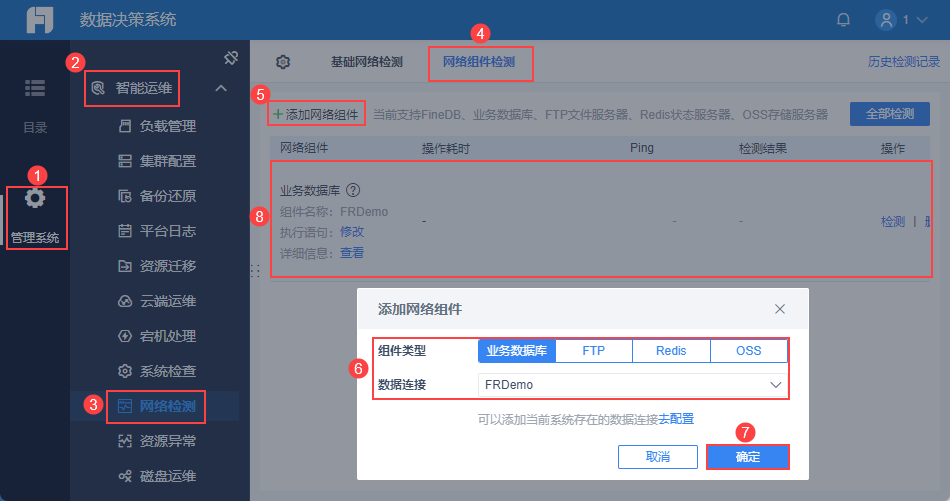
支持添加的网格组件包括:
| 组件 | 说明 |
|---|---|
| FineDB | 支持检测 外接FineDB 如果工程配置了外接FineDB,会自动添加到「网络组件检测」页面 无需手动添加,也不支持删除该组件 |
| 业务数据库 | 支持手动添加当前系统存在的数据连接 业务数据库检测时默认是查询获取到的第一张表,用户也可以自定义查询语句进行检测 |
| FTP | 支持手动添加当前系统存在的FTP文件服务器 |
| Redis | 支持手动添加当前系统存在的Redis状态服务器 |
| OSS | 支持手动添加当前系统存在的OSS存储服务器 |
3.3 进行检测
用户可对添加的网络组件进行单个检测/全部检测,如下图所示:

3.4 查看检测结果
检测完毕后,本次检测结果显示在「网络组件检测」页面中,如下图所示:
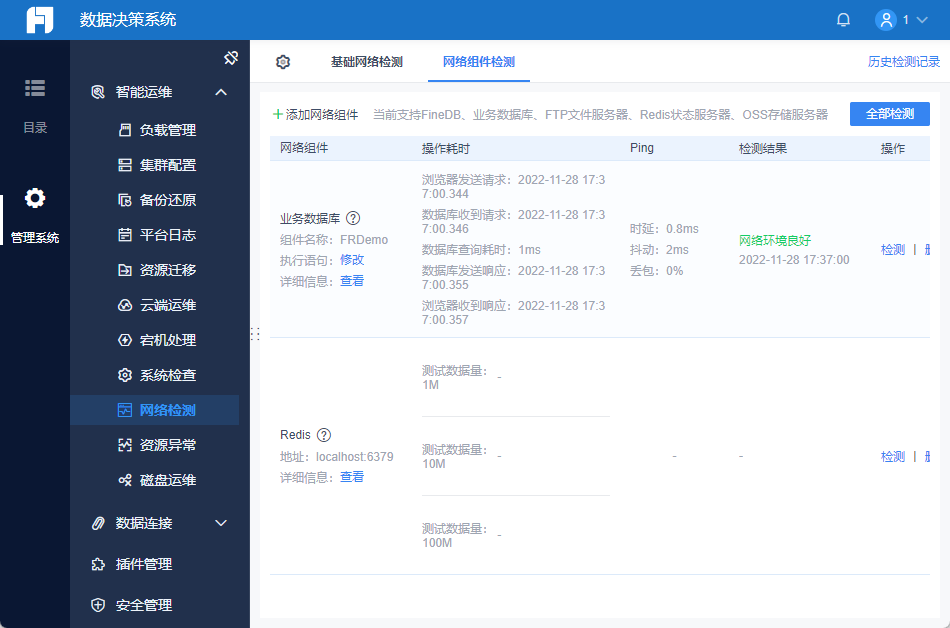
各种组件的检测逻辑和返回结果如下表所示:
| 组件 | 检测逻辑 |
|---|---|
| FineDB | 1)连通性检测: 检测组件是否正常连接 检测浏览器与组件连接耗时 2)组件网络检测: 依次存入binary 1M、10M、100M并查询、删除 记录存入时间、查询时间、删除时间 |
| 业务数据库 | 1)连通性检测: 检测组件是否正常连接 检测浏览器与组件连接耗时 2)组件网络检测: 查询一条语句,默认采用默认select获取到的第一个表,用户可修改语句 记录浏览器发送请求、数据库收到请求、数据库发送响应、浏览器收到响应的时间、查询语句执行的时间 |
| FTP | 1)连通性检测: 检测组件是否正常连接 检测浏览器与组件连接耗时 2)组件网络检测: 存入一个1M、10M、100M的文件并下载、删除 记录上传耗时、下载耗时、删除耗时 |
| Redis | 1)连通性检测: 检测组件是否正常连接 检测浏览器与组件连接耗时 2)组件网络检测: 存入value1M、10M、100M的string并下载、删除 记录 上传耗时、下载耗时、删除耗时 |
| OSS | 1)连通性检测: 检测组件是否正常连接 检测浏览器与组件连接耗时 2)组件网络检测: 存入一张图片并读取、删除 记录上传耗时、下载耗时、删除耗时 |
4. 历史检测记录编辑
4.1 查看历史检测记录
对于基础网络检测和网络组件检测的每一次记录,都可在「历史检测记录」中查看。
在历史记录页面:
可以查看每条检测记录的检测内容和检测结果。
可以对每条检测记录执行复制记录、删除记录、生成报告的操作。
可以多选多个检测记录批量生成报告。
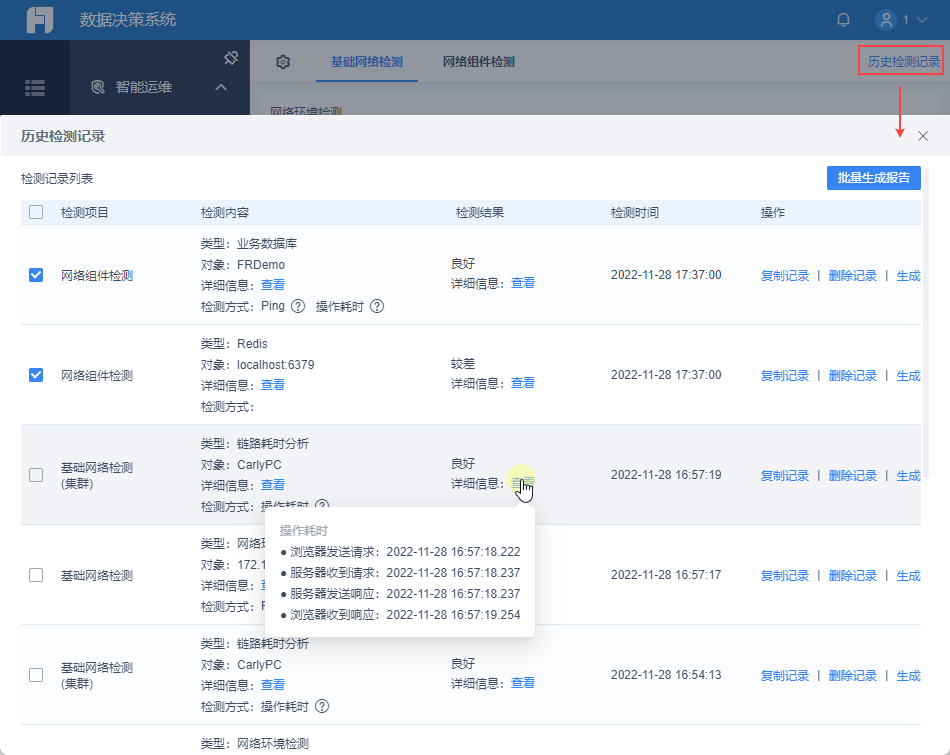
4.2 清理历史检测记录
由于网络检测历史记录会占用内存,因此管理员需要设置好自动清理历史检测记录。
管理员登录数据决策系统,点击「管理系统>智能运维>网络检测>全局设置」,支持配置历史检测记录清理频率。如下图所示:
默认每隔 3 个月自动清理一次,保留近 3 个月的数据。
注:近 3 个月是指当前日期往前 3 个月的数据,例如 2019-8-19 日手动清理,默认保留 2019-5-19 ~ 2019-8-19 日的数据。
因此最少会保留3个月,最多实际上会有6个月。
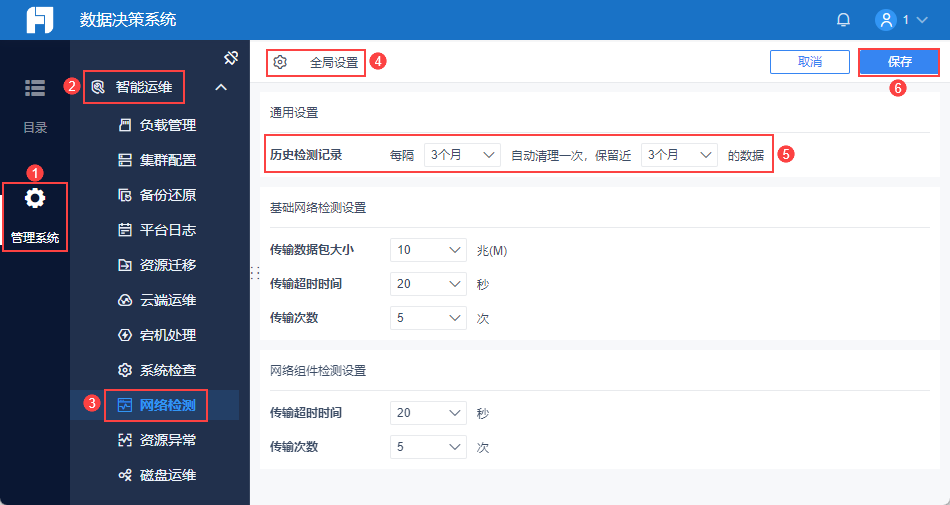
5. 注意事项编辑
问题描述:
对MySQL数据库执行网络组件检测时,报错:
if you are using the mysql client program,it's default max_allowed_packet variable is 16MB.To set a large value
原因分析:
检测操作的数据量传输可能会超出 MySQL 的限制,
MySQL 数据库中「max_allowed_packet」值设置过小,导致数据传输量超出限制。
解决方案:
此时修改并将配置项 max_allowed_packet 调大即可。
方案一:
MySQL 安装目录下的「my.ini」文件中的[mysqld] 字段中的「max_allowed_packet = XM」修改为 500M ,重启 MySQL 即可。
方案二:
1)使用「set global max_allowed_packet = 524288000;」 语句将「max_allowed_packet」的值设置为 500 M。
2)使用「show VARIABLES like '%max_allowed_packet%';」 语句查看是否修改成功。

